Trong quá trình làm việc với bảng tính Excel, bạn vô tình xóa sheet và không biết làm sao để phục hồi sheet bị xóa trong Excel vì xóa sheet thì Ctrl+Z undo không có tác dụng. Bài viết này Dân Tài Chính sẽ hướng dẫn bạn 2 cách khôi phục sheet bị xóa trong Excel một cách dễ dàng và đơn giản nhất, giải quyết vấn đề đau đầu của bạn.
Bạn đang xem: Cách lấy lại dữ liệu đã xóa trong excel
1. Cách xóa sheet trong Excel
Để xóa sheet Excel, các bạn chỉ cần nhấn chuột phải vào sheet cần xóa rồi chọnDelete. Nếu bạn cần xóa nhiều sheet một lúc thì các bạn có thể nhấn và giữCtrlrồi nhấn chuột vào từng sheet để nhóm các sheet cần xóa lại. Sau đó các bạn nhấn chuột phải vào một sheet bất kỳ trong nhóm rồi chọnDeleteđể xóa toàn bộ sheet đã chọn.
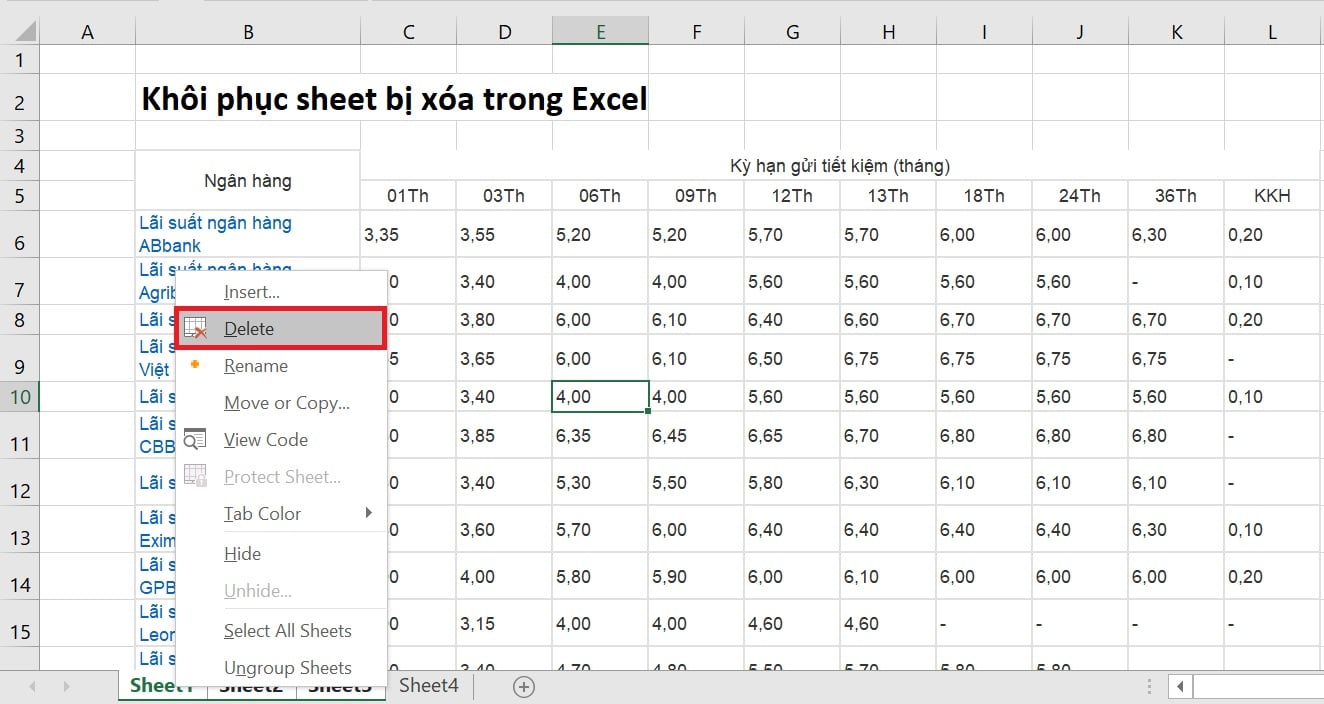
2. Khôi phục sheet bị xóa trong Excel bằng cách hủy lưu file
Nếu bạn xóa sheet trong file hiện tại và muốn lấy lại chúng thì cách dễ dàng nhất đó chính là hủy lưu file hiện tại. Các bạn chỉ cần nhấn vào biểu tượng chữXở góc trên bên phải màn hình rồi chọnDon’t Savelà được. Sau khi đăng nhập lại vào file thì dữ liệu trong đây sẽ được mở ra là dữ liệu từ lần lưu gần nhất. Cách này khá hữu dụng tuy nhiên những chỉnh sửa, thay đổi trong quá trình làm việc sẽ không được lưu lại và bạn sẽ phải làm lại.
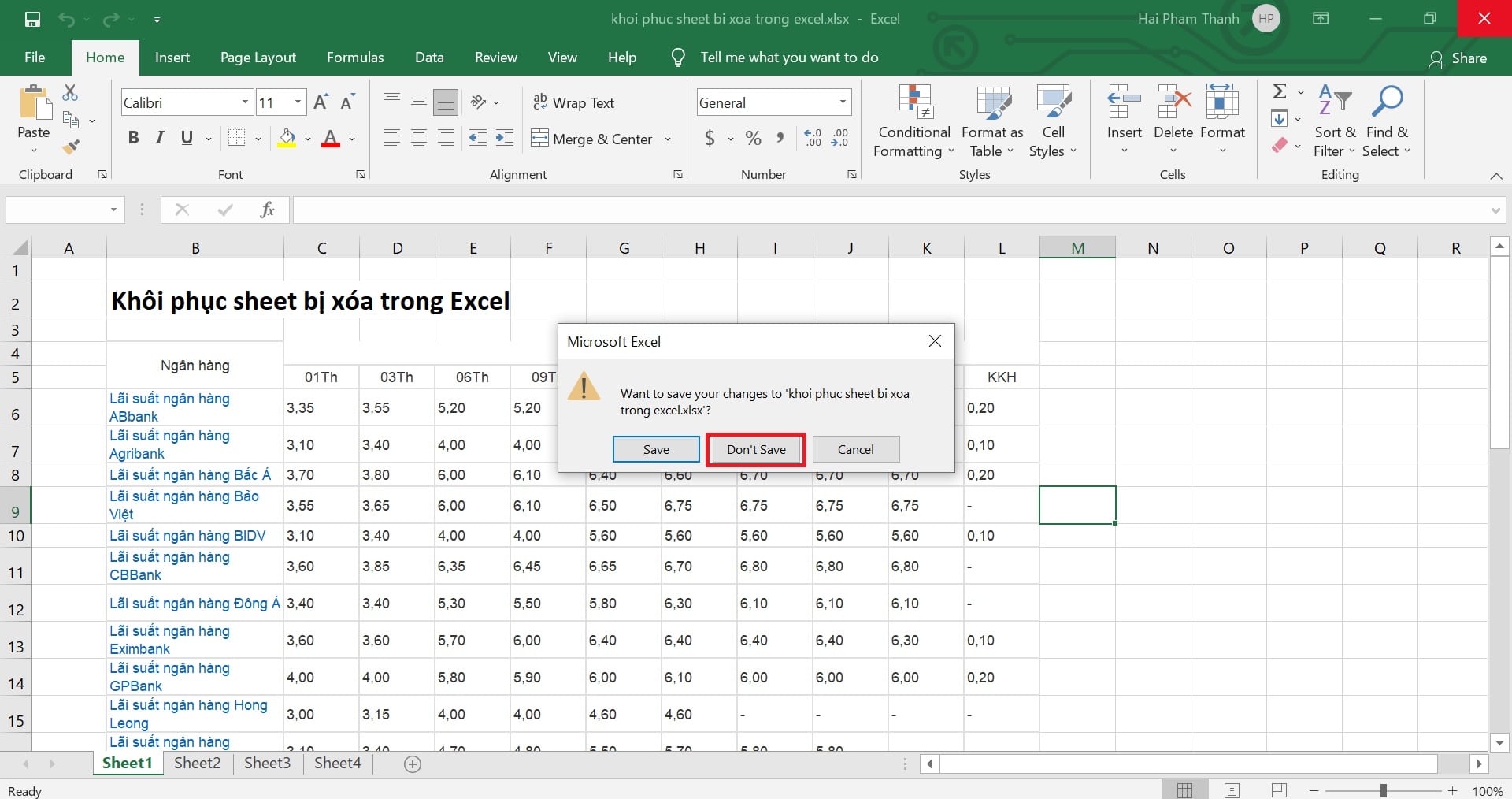
3. Khôi phục sheet bị xóa trong Excel bằng bản sao lưu trước đây
Bước 1:Để sử dụng cách này, đầu tiên các bạn cần mở một file Excel bất kỳ lên. Sau đó các bạn chọn thẻFiletrên thanh công cụ.
Xem thêm: Cách Cập Nhật Thông Tin Sim Viettel Ngay Tại Nhà, Tránh Khóa Sim Sau Ngày 24/04
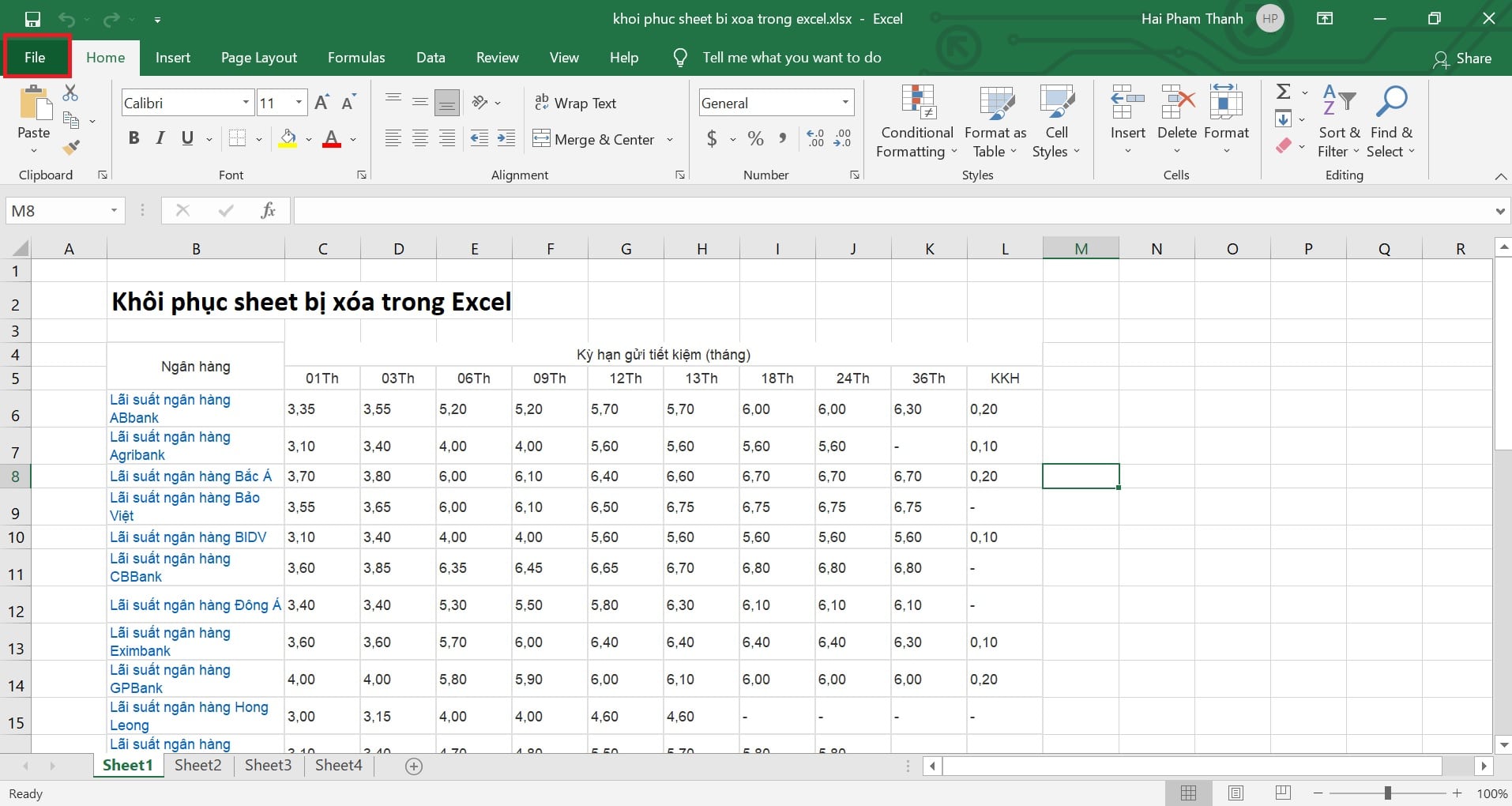
Bước 2:Tiếp theo, tại giao diện của thẻ File các bạn chọn mụcOptionsở phía dưới góc bên trái màn hình.
Bước 3:Lúc này, cửa sổ Excel Options hiện ra. Các bạn chọn thẻSaveở danh mục bên trái. Sau đó copy toàn bộ đường link tại mụcAutoRecover file location.
Bước 5:Lúc này, cửa sổOpenhiện ra. Các bạn nhấn chuột vào thanh địa chỉ rồi nhấnCtrl + Vđể dán địa chỉ lưu file tự động vào. Lúc này các file tự động lưu sẽ hiện ra. Các bạn chọn file gần nhất bằng cách xem thời gian lưu ở mụcDate modifiedrồi nhấnOpenđể mở. Chỉ cần vậy là các sheet bị xóa đã được khôi phục lại.
Như vậy, Dân Tài Chính đã hướng dẫn các bạn 2 cách khôi phục lại sheet bị xóa trong Excel đơn giản giúp cứu nguy khi bạn lỡ tay xóa nhầm. Hy vọng bài viết sẽ giúp ích cho bạn trong quá trình làm việc. Chúc bạn thành công!
Hải là một chuyên viên tài chính với 20 năm làm việc trong lĩnh vực tài chính, ngân hàng, kế toán và thuế. Hải thành lập website binhchanhhcm.edu.vn để chia sẻ những kiến thức và kinh nghiệm trong phân tích, lập kế hoạch và kiểm soát tài chính, kế toán quản trị và chính sách thuế, hệ thống ERP, phần mềm kế toán và Excel
Trả lời Hủy
Email của bạn sẽ không được hiển thị công khai. Các trường bắt buộc được đánh dấu *
Bình luận *
Tên *
Email *
Trang web
Δ
Theo dõi khi có trả lời mới
HTKK mới nhất Quyết toán thuế Thông tư thuế Báo cáo thuế Báo cáo tài chính Excel nâng cao Hàm excel Sàn kế toán
Nguồn học là vô tận và con người đứng trước kiến thức rộng lớn của nhân loại lại trở thành một loài sinh vật bé nhỏ, nó giống như hạt cát giữa sa mạc rộng lớn. Kiến thức là vô tận, nếu con người chúng ta cứ sống mãi trong khuôn phép, cứ tự cho mình là tài giỏi thì quả thật là thiệt thòi. Chính vì chúng ta không tiếp thu là tạo cơ hội cho người khác giỏi hơn mình. Blog cá nhân của Trâm cập nhật và chia sẻ nhiều kinh nghiệm và kiến thức hay tại địa chỉ Trâm"s Blog chẳng hạn như tim chu ki tuan hoan ham so luong giac toan 11 thay nguyen cong chinh, chua bai tap trac nghiem cau dieu kien loai 123 tieng anh co dap an rất nhiều bài hay và thông tin hữu ích trong cuộc sống và đa dạng nhất. giúp bạn mở mang trí tuệ và sống vui vẻ.








